速达3000上机操作.doc
速达3000XP使用说明书完整版
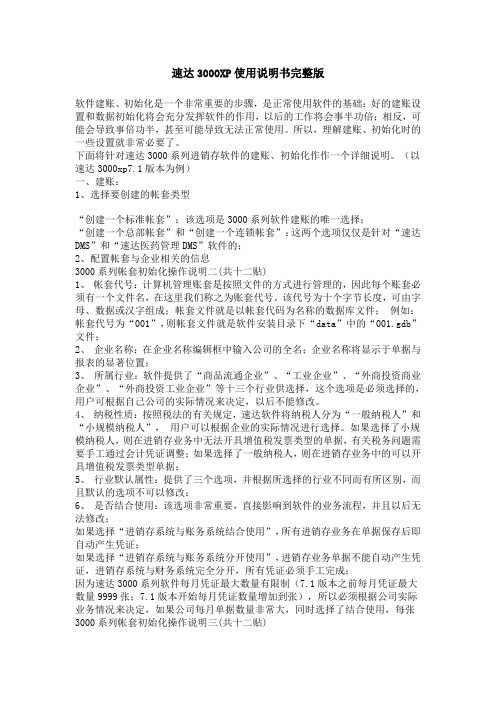
速达3000XP使用说明书完整版软件建账、初始化是一个非常重要的步骤,是正常使用软件的基础:好的建账设置和数据初始化将会充分发挥软件的作用,以后的工作将会事半功倍;相反,可能会导致事倍功半,甚至可能导致无法正常使用。
所以,理解建账、初始化时的一些设置就非常必要了。
下面将针对速达3000系列进销存软件的建账、初始化作作一个详细说明。
(以速达3000xp7.1版本为例)一、建账:1、选择要创建的帐套类型“创建一个标准帐套”:该选项是3000系列软件建账的唯一选择;“创建一个总部帐套”和“创建一个连锁帐套”:这两个选项仅仅是针对“速达DMS”和“速达医药管理DMS”软件的;2、配置帐套与企业相关的信息3000系列帐套初始化操作说明二(共十二贴)1、帐套代号:计算机管理账套是按照文件的方式进行管理的,因此每个账套必须有一个文件名,在这里我们称之为账套代号。
该代号为十个字节长度,可由字母、数据或汉字组成;帐套文件就是以帐套代码为名称的数据库文件;例如:帐套代号为“001”,则帐套文件就是软件安装目录下“data”中的“001.gdb”文件;2、企业名称:在企业名称编辑框中输入公司的全名;企业名称将显示于单据与报表的显著位置;3、所属行业:软件提供了“商品流通企业”、“工业企业”、“外商投资商业企业”、“外商投资工业企业”等十三个行业供选择,这个选项是必须选择的,用户可根据自己公司的实际情况来决定,以后不能修改。
4、纳税性质:按照税法的有关规定,速达软件将纳税人分为“一般纳税人”和“小规模纳税人”,用户可以根据企业的实际情况进行选择。
如果选择了小规模纳税人,则在进销存业务中无法开具增值税发票类型的单据,有关税务问题需要手工通过会计凭证调整;如果选择了一般纳税人,则在进销存业务中的可以开具增值税发票类型单据;5、行业默认属性:提供了三个选项,并根据所选择的行业不同而有所区别,而且默认的选项不可以修改:6、是否结合使用:该选项非常重要,直接影响到软件的业务流程,并且以后无法修改;如果选择“进销存系统与账务系统结合使用”,所有进销存业务在单据保存后即自动产生凭证;如果选择“进销存系统与账务系统分开使用”,进销存业务单据不能自动产生凭证,进销存系统与财务系统完全分开,所有凭证必须手工完成;因为速达3000系列软件每月凭证最大数量有限制(7.1版本之前每月凭证最大数量9999张;7.1版本开始每月凭证数量增加到张),所以必须根据公司实际业务情况来决定,如果公司每月单据数量非常大,同时选择了结合使用,每张3000系列帐套初始化操作说明三(共十二贴)单据生成一张凭证,那么,当凭证数量达到最大数量的时候,该会计期间将无法再保存新的单据或凭证;同时凭证数量很大,导致凭证审核、登帐速度下降;3、设置会计科目长度根据新会计制度规定的新的会计科目表,速达软件从5.6版本开始,新增帐套时默认科目按照新会计制度来设计,一级会计科目的长度默认设置为4位;系统内提供最多六级的会计科目,除第一级科目长度不能修改之外,其他各级科目长度均可以由用户根据公司的实际情况来定义长度,但科目编码总长度不得超过18位。
速达3000教案
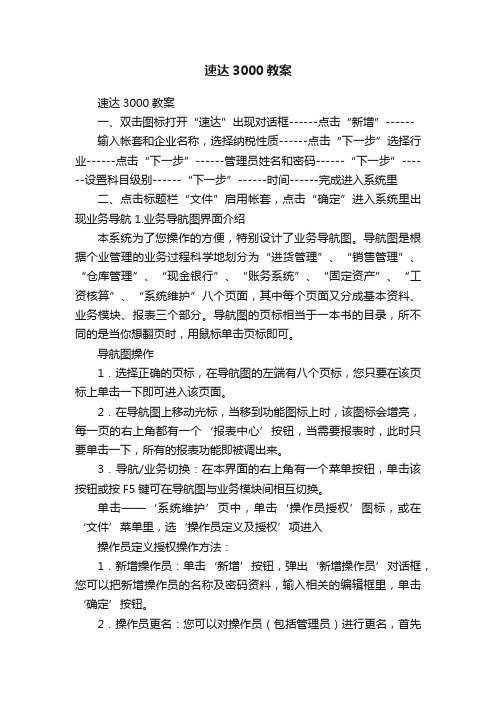
速达3000教案速达3000教案一、双击图标打开“速达”出现对话框------点击“新增”------输入帐套和企业名称,选择纳税性质------点击“下一步”选择行业------点击“下一步”------管理员姓名和密码------“下一步”------设置科目级别------“下一步”------时间------完成进入系统里二、点击标题栏“文件”启用帐套,点击“确定”进入系统里出现业务导航 1.业务导航图界面介绍本系统为了您操作的方便,特别设计了业务导航图。
导航图是根据个业管理的业务过程科学地划分为“进货管理”、“销售管理”、“仓库管理”、“现金银行”、“账务系统”、“固定资产”、“工资核算”、“系统维护”八个页面,其中每个页面又分成基本资料、业务模块、报表三个部分。
导航图的页标相当于一本书的目录,所不同的是当你想翻页时,用鼠标单击页标即可。
导航图操作1.选择正确的页标,在导航图的左端有八个页标,您只要在该页标上单击一下即可进入该页面。
2.在导航图上移动光标,当移到功能图标上时,该图标会增亮,每一页的右上角都有一个‘报表中心’按钮,当需要报表时,此时只要单击一下,所有的报表功能即被调出来。
3.导航/业务切换:在本界面的右上角有一个菜单按钮,单击该按钮或按F5键可在导航图与业务模块间相互切换。
单击——‘系统维护’页中,单击‘操作员授权’图标,或在‘文件’菜单里,选‘操作员定义及授权’项进入操作员定义授权操作方法:1.新增操作员:单击‘新增’按钮,弹出‘新增操作员’对话框,您可以把新增操作员的名称及密码资料,输入相关的编辑框里,单击‘确定’按钮。
2.操作员更名:您可以对操作员(包括管理员)进行更名,首先选择想要更名的操作员,然后单击‘更改用户名’按钮,弹出‘更改用户名’对话框,在该对话框中输入新用户名,完成后按‘确定’按钮,该用户名即被更改3.删除:当您要删除某个操作员时,首先选择要删除的用户(注:不可删除管理员),单击‘删除’按钮,系统会弹出一对话框,询问是否要真的删除,回答‘是’,该用户被删除。
管理信息系统之实验报告之速达3000操作方法
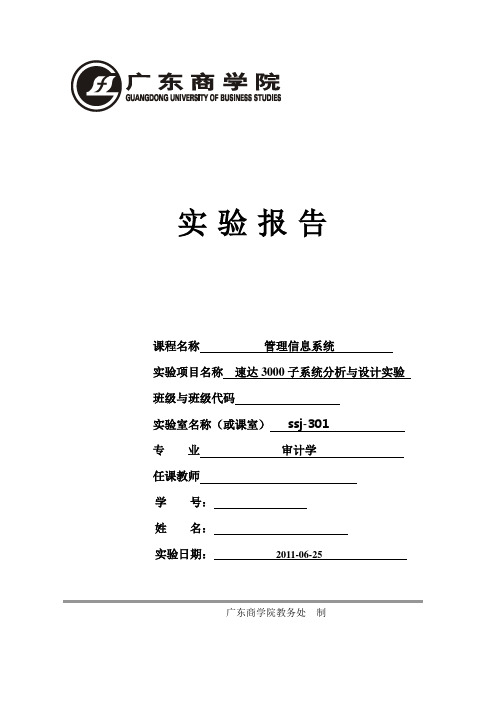
实验报告课程名称管理信息系统实验项目名称速达3000子系统分析与设计实验班级与班级代码实验室名称(或课室) ssj-301 专业审计学任课教师学号:姓名:实验日期:2011-06-25广东商学院教务处制姓名成绩评语:指导教师(签名)年月日说明:指导教师评分后,学年论文交院(系)办公室保存。
速达3000pro“5555555”子系统分析与设计实验实验目的:实验条件:优秀管理信息系统软件“速达3000pro”(C/S结构,Interbase大型数据库单机版或网络版)为实验平台。
预备知识:实验内容:1、熟悉“5555555”操作与功能分析:进入界面、工资数据录入、支付工资、计件数据录入、费用分配的操作与分析2、掌握“5555555”子系统的“数据三层结构、业务导航图形化的界面”分析、设计与操作。
3、了解以“表单”方式表示的55555管理子系统“业务流程”。
4、熟悉数据结构(三层结构)与数据库操作。
5、掌握数据结构(三层结构)与数据库分析、设计。
实验步骤、结果分析:1、“登陆”速达3000pro的“进入界面”设计与操作。
界面如下箭头所示步骤:进入后界面如图:2、“工资项目定义”操作及功能分析(编制表单)如下图箭头步骤所示为工资项目定义中“增加工资项目”的功能操作:通过这个功能对职工工资进行详细分享,增加、修改、删除各工资项目,工资项目还分为增项和减项。
从而方便日常的工资管理。
如下图是工资项目定义中工资项目“计算公示”的功能操作:通过这个功能的公式项目整合了较为分散的工资项目,方便进一步确定职工工资数额是如何的得出来的。
3、“工资项目分类”操作及功能分析(编制表单,界面如下)如下图的箭头所示是对“工资项目分摊类别”的操作:通过这个功能确定各工资类别所应属于的工资项目分摊类别,便于公司成本等财务管理。
4、“计件数据录入”操作及功能分析如下图的箭头所示是“计件数据录入”的操作:这个功能有工种、单位工价、计件数量、加班工资等全面详细纪录每位员工的计件工资,同时还有复制上一条记录等节省工作量的功能。
速达3000说明书
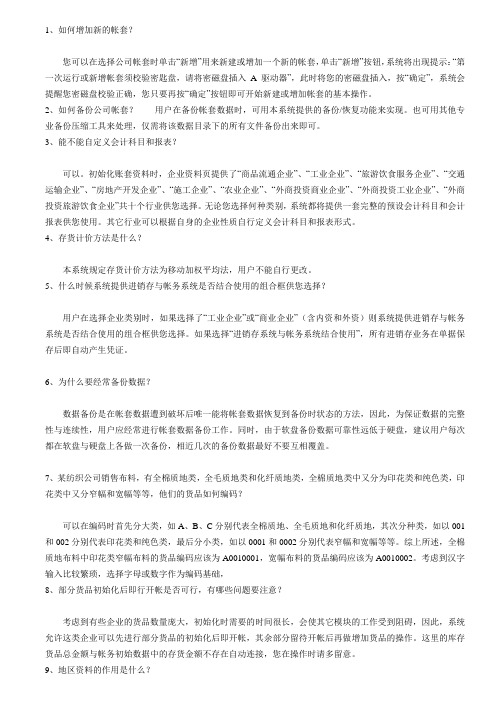
1、如何增加新的帐套?您可以在选择公司帐套时单击“新增”用来新建或增加一个新的帐套,单击“新增”按钮,系统将出现提示:“第一次运行或新增帐套须校验密匙盘,请将密磁盘插入A驱动器”,此时将您的密磁盘插入,按“确定”,系统会提醒您密磁盘校验正确,您只要再按“确定”按钮即可开始新建或增加帐套的基本操作。
2、如何备份公司帐套?用户在备份帐套数据时,可用本系统提供的备份/恢复功能来实现。
也可用其他专业备份压缩工具来处理,仅需将该数据目录下的所有文件备份出来即可。
3、能不能自定义会计科目和报表?可以。
初始化账套资料时,企业资料页提供了“商品流通企业”、“工业企业”、“旅游饮食服务企业”、“交通运输企业”、“房地产开发企业”、“施工企业”、“农业企业”、“外商投资商业企业”、“外商投资工业企业”、“外商投资旅游饮食企业”共十个行业供您选择。
无论您选择何种类别,系统都将提供一套完整的预设会计科目和会计报表供您使用。
其它行业可以根据自身的企业性质自行定义会计科目和报表形式。
4、存货计价方法是什么?本系统规定存货计价方法为移动加权平均法,用户不能自行更改。
5、什么时候系统提供进销存与帐务系统是否结合使用的组合框供您选择?用户在选择企业类别时,如果选择了“工业企业”或“商业企业”(含内资和外资)则系统提供进销存与帐务系统是否结合使用的组合框供您选择。
如果选择“进销存系统与帐务系统结合使用”,所有进销存业务在单据保存后即自动产生凭证。
6、为什么要经常备份数据?数据备份是在帐套数据遭到破坏后唯一能将帐套数据恢复到备份时状态的方法,因此,为保证数据的完整性与连续性,用户应经常进行帐套数据备份工作。
同时,由于软盘备份数据可靠性远低于硬盘,建议用户每次都在软盘与硬盘上各做一次备份,相近几次的备份数据最好不要互相覆盖。
7、某纺织公司销售布料,有全棉质地类,全毛质地类和化纤质地类,全棉质地类中又分为印花类和纯色类,印花类中又分窄幅和宽幅等等,他们的货品如何编码?可以在编码时首先分大类,如A、B、C分别代表全棉质地、全毛质地和化纤质地,其次分种类,如以001和002分别代表印花类和纯色类,最后分小类,如以0001和0002分别代表窄幅和宽幅等等。
速达3000XP操作详解

速达3000XP操作详解速达3000XP 操作详解《速达3000XP》概况《速达3000XP》是在速达3000PRO的管理思想和功能架构上,融⼊了先进的数据中⼼和客户关系管理,增加了强⼤的决策⽀持功能,在完整的进销存、财务、⼈事⼯资、客户关系、数据中⼼⼀体化的平台上,各类焦点数据相互关联,依靠建⽴良好的客户关系,快速把握经营决策。
软件⼴泛适⽤于⾏政、企事业单位,采⽤InterBase(C/S)结构的⼤型数据库,有效保证⽤户数据安全性,并提供简繁体两种⽂字平台,同时推出⽹络/单机版本。
全⽅位记录企业经营活动,协助企业建⽴⼀套规范化业务流程及管理模式整体操作流程创建帐套帐套参数1.帐套代号:该代号为⼗个字节长度,可由字母、数据或汉字组成,但不可以含有以下字符:\ / : * ?“ < > | 。
设置该帐号后在Data ⽂件夹中会⽣成⼀个以该代号为名的gdb ⽂件,在帐套出现问题⼜不能备份的情况下可以⽤gdb ⽂件恢复。
(创建帐套后不能修改)2.存货计价:只能使⽤“移动加权平均法”计算成本。
可以简要同⽤户介绍⼀下移动加权平均法的成本计算⽅法。
(系统默认)3.纳税性质:业务涉及到增值税的企业可以选⽤“⼀般纳税⼈”,反之则选择“⼩规模纳税⼈”。
⼩规模纳税⼈的进销存业务⽣成的凭证中将不包含增值税的会计科⽬。
(创建帐套后不能修改) 4.仓库库存选项:对仓库是否进⾏“负库存”业务进⾏选择。
(见后章)⾏业选择1.所属⾏业:系统提供⼗三种⾏业。
包括提供‘商品流通企业’、‘⼯业企业’、‘旅游饮⾷服务企业’、‘交通运输’、‘房地产开发企业’、‘施⼯企业’、‘农业企业’、‘⾏政单位’、‘事业单位’、‘外商投资商业企业’、‘外商投资⼯业企业’、‘外商投资旅游饮⾷服务企业’、‘股份制企业’。
(创建帐套后不能修改)2.是否结合使⽤:结合⽤户实际情况选择。
结合使⽤时,进销存单据保存时会⾃动⽣成会计凭证,分开使⽤则不⽣成凭证。
速达3000系列财务部分快速操作指南

速达3000系列财务部分快速操作指南一、建立帐套1、进入软件点击新增--输入帐套代号--企业名称--所属行业--选择进销存与帐务系统是否结合使用--下一步--选择会计制度并设置科目长度定义--选择凭证字(记)--输入管理员用户名--密码--帐套启用日期--创建帐套即可。
二、系统初始化1、增加会计科目a.进入软件后点击--资料--会计科目--选择要增加的一级科目按鼠标右键增加下级科目。
2、输入期初余额a. 进入软件后点击--初始化--帐务初始数据--输入到期初余额栏即可。
b.点击试算平衡。
三、日常操作1、填制凭证点击帐务系统--凭证录入--分别录入凭证摘要、会计科目、金额、凭证张数、编制日期、直至本张凭证录入完成→如果要继续增加直接点新增就可以;如果不需要继续增加点击保存后退出即可。
注意:损益类科目中收入类科目发生业务时的只能做在贷方,费用类只能做在借方。
2、删除凭证当发现凭证做错时可以进行删除。
删除前如果该凭证已经审核或者登帐和结账、需要先进行反结账--反登帐--反审核(后续介绍)。
如果没有进行审核、登帐、结账情况下可以直接点击凭证上的删除按钮或者快捷键CTRL+D 即可。
3、审核凭证点击帐务系统--凭证审核--可以成批审核也可以单张审核3、凭证登帐点击帐务系统-凭证登帐--选择是否断号可否继续登帐--点击登帐即可4、结转损益点击帐务系统--结转损益--选择损益科目结转方向--确定5、期末结账点击帐务系统--期末结账--检查当前年度和月份是否正确--点击确定即可。
6、生成财务报表a.点击帐务--自定义报表--选择资产负债表或者利润表点击打开--在点击报表--生成报表--选择需要的月份--确定即可生成。
b.生成报表后点击文件--另存为--保存类型宣传excel 5 or 7 (*.xls)--选择路径点击保存即可。
四:打印年度帐a.点击帐务--总分类帐--选择会计期间--选择按科目分页打印--确定--打印模板选择分页打印--标准样式。
速达3000系列财务部分快速操作指南
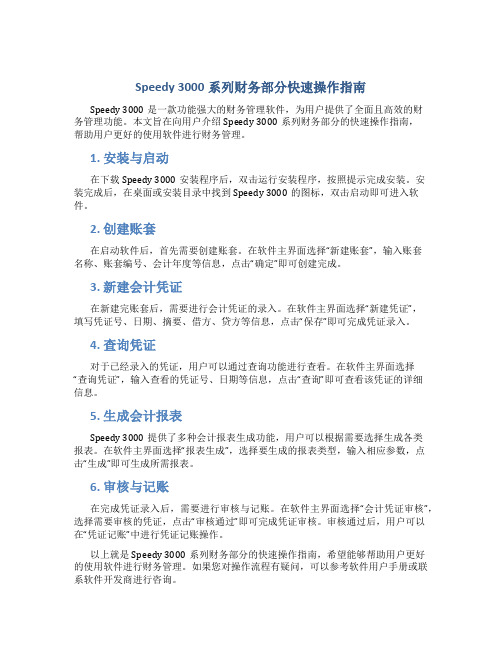
Speedy 3000系列财务部分快速操作指南Speedy 3000是一款功能强大的财务管理软件,为用户提供了全面且高效的财务管理功能。
本文旨在向用户介绍Speedy 3000系列财务部分的快速操作指南,帮助用户更好的使用软件进行财务管理。
1. 安装与启动在下载Speedy 3000安装程序后,双击运行安装程序,按照提示完成安装。
安装完成后,在桌面或安装目录中找到Speedy 3000的图标,双击启动即可进入软件。
2. 创建账套在启动软件后,首先需要创建账套。
在软件主界面选择“新建账套”,输入账套名称、账套编号、会计年度等信息,点击“确定”即可创建完成。
3. 新建会计凭证在新建完账套后,需要进行会计凭证的录入。
在软件主界面选择“新建凭证”,填写凭证号、日期、摘要、借方、贷方等信息,点击“保存”即可完成凭证录入。
4. 查询凭证对于已经录入的凭证,用户可以通过查询功能进行查看。
在软件主界面选择“查询凭证”,输入查看的凭证号、日期等信息,点击“查询”即可查看该凭证的详细信息。
5. 生成会计报表Speedy 3000提供了多种会计报表生成功能,用户可以根据需要选择生成各类报表。
在软件主界面选择“报表生成”,选择要生成的报表类型,输入相应参数,点击“生成”即可生成所需报表。
6. 审核与记账在完成凭证录入后,需要进行审核与记账。
在软件主界面选择“会计凭证审核”,选择需要审核的凭证,点击“审核通过”即可完成凭证审核。
审核通过后,用户可以在“凭证记账”中进行凭证记账操作。
以上就是Speedy 3000系列财务部分的快速操作指南,希望能够帮助用户更好的使用软件进行财务管理。
如果您对操作流程有疑问,可以参考软件用户手册或联系软件开发商进行咨询。
速达3000上机操作培训讲学

速达3000上机操作速达财务软件应用速达3000上机资料详细步骤介绍一、建立帐套双击桌面“速达3000”→在“未检测到本软件使用的软件狗,本软件将工作在试用版状态”单击“确定”→单击“新增”→输入帐套代号(任意一个三位数,如:111)→输入企业名称,如:北京电大科技有限公司→根据公司情况选择纳税性质→单击“下一步”,输入帐套管理员(即会计主管)名称,如:自己,输入管理员编号,如101,口令无需设置→单击“下一步”,修改二级、三级长度均为“2”,其他技术无需设置→单击“下一步”,选择帐套启用日期“2010-10-01”→单击“下一步”→单击“创建帐套”建立帐套完成,进入另一界面。
资料:企业基本情况1、帐套名称:北京电大科技有限公司2、企业名称:北京电大科技有限公司(简称:朔日公司)3、企业类型:工业4、启用日期:2011年01月01日5、单位地址:北京XX区6、法人代表:肖剑7、本位币:人民币(代码:RMB)8、外币名称:美元(代码:USD)二、基础资料设置1、部门资料设置步骤:单击“进销存初始化(Y)”→单击“部门资料”→单击“编辑”→单击“增加”依次:输入“综合部”→单击“增加”→输入最后一个单击“确定”Alt+A:弹出表格下拉菜单2、员工类别设置步骤:单击“进销存初始化(Y)”→单击“员工类别”→单击“编辑”→单击“增加”依次:输入“总经理”→单击“增加”→输入最后一个单击“确定”3、员工资料设置步骤:单击“进销存初始化(Y)”→单击“员工资料”→单击“编辑”→单击“增加”依次:输入“姓名”→员工编号自动生成→选择相关部门及员工类别,其他资料据实际情况输入→单击“增加”→输入最后一个单击“确定”按Tab健切换单元格,如果行不够,再输入最后一个单元格信息时按Tab健会自动生成新的行4、地区分类设置步骤:单击“进销存初始化(Y)”→单击“地区资料”→单击“编辑”→单击“增加”依次:输入“东北地区”→单击“增加”→输入最后一个单击“确定”地区名称:东北地区、华北地区、华东地区、华南地区、西北地区、西南地区5、客户资料设置步骤:单击“进销存初始化(Y)”→单击“客户资料”→单击“编辑”→单击“增加”依次:输入“客户简称”→客户编号自动生成,输入相关信息→单击“增加”→输入最后一个单击“确定”6、供应商资料设置步骤:单击“进销存初始化(Y)”→单击“供应商资料”→单击“编辑”→单击“增加”依次:输入“供应商简称”→供应商编号自动生成,输入相关信息→单击“增加”→输入最后一个单击“确定”7、外币设置步骤:单击“进销存初始化(Z)”→单击“币种资料”→单击“编辑”→单击“增加”依次:输入“币种称”和“对人民币”的汇率→单击“确定”USD 美元汇率:672508、会计科目设置步骤:单击“账务初始化(Z)→单击“会计科目”→出现科目表,按照下列科目进行修改北京电大有限公司1月份初始数据如下:9、录入期初余额步骤:单击“账务初始化(Z)→单击“账务初始数据”→在期初余额一栏里输入相关数据(年初余额栏自动反映出数据)→输入完金额后,在左上角显示“人民币”栏目里选择“试算平衡表”,如果提示“试算不平衡”,再选择“人民币”选项,逐一检查数据有无错误,单击即可修改,修改后继续试算,直到提示“试算表平衡,可以开账”→单击右上角关闭此余额表10、启用帐套步骤:单击“文件(X)”→单击“启用帐套”→“是否确定现在启用帐套”→单击“确定”11、设置会计步骤:单击“文件”→单击“操作员定义及授权(P)”→单击“新增”→输入,操作员“会计”编号:102→单击“确定”→单击“102会计”→单击“授权”→单击“账务系统”→单击“全选”→单击“确定”→“授权成功”,单击“确定”→单击“关闭”三、账务处理1、更换操作员步骤:单击“文件(X)→单击“更换操作员(G)”,用户名称,选择“会计”,密码为空,→单击“确定”2、填制凭证步骤:单击左边“账务系统”单击“凭证录入”(以第一笔业务为例)日期可以默认“2010-01-31”,也可以根据发生业务的日期来修改→在在摘要栏目输入简短的概括业务的主要内容→输入“会计科目”(先借后贷),可以输入科目代码即可,也可以单击右下角“···”处查找相应的科目,双击该科目→按读法输入金额→第二行贷方摘要默认,贷方科目与借方科目输入法一致→贷方金额,单击“天平”图标→单击“保存”→单击“增加”图标→依次类推输入本月全部凭证该公司1月份经济业务发生如下:①2日,销售一部赵斌买了200元的办公用品,以现金支付。
速达财务软件操作说明
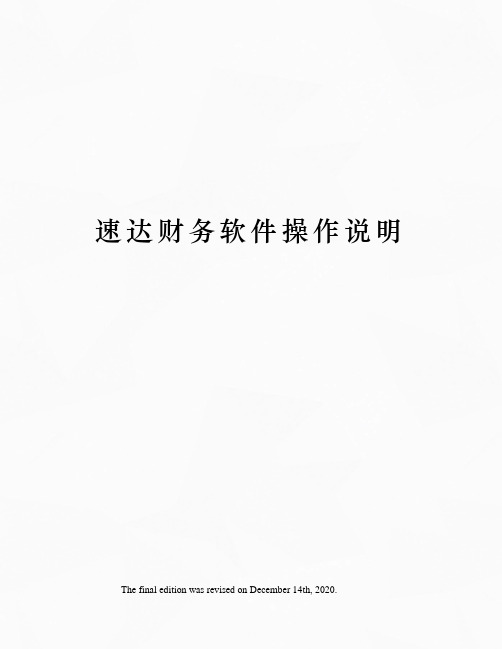
速达财务软件操作说明 The final edition was revised on December 14th, 2020.速达3000财务软件操作说明软件建账、初始化是一个非常重要的步骤,是正常使用软件的基础:好的建账设置和数据初始化将会充分发挥软件的作用,以后的工作将会事半功倍;相反,可能会导致事倍功半,甚至可能导致无法正常使用。
所以,理解建账、初始化时的一些设置就非常必要了。
下面将针对速达3000系列进销存软件的建账、初始化作作一个详细说明。
(以速达版本为例)一、建账:1、选择要创建的帐套类型“创建一个标准帐套”:该选项是3000系列软件建账的唯一选择;“创建一个总部帐套”和“创建一个连锁帐套”:这两个选项仅仅是针对“速达DMS”和“速达医药管理DMS”软件的;二、配置帐套与企业相关的信息1、帐套代号:计算机管理账套是按照文件的方式进行管理的,因此每个账套必须有一个文件名,在这里我们称之为账套代号。
该代号为十个字节长度,可由字母、数据或汉字组成;帐套文件就是以帐套代码为名称的数据库文件;例如:帐套代号为“evalue="1" HasSpace="False" Negative="False" NumberType="1" TCSC="0">001”,则帐套文件就是软件安装目录下“data”中的“”文件;2、企业名称:在企业名称编辑框中输入公司的全名;企业名称将显示于单据与报表的显着位置;3、所属行业:软件提供了“商品流通企业”、“工业企业”、“外商投资商业企业”、“外商投资工业企业”等十三个行业供选择,这个选项是必须选择的,用户可根据自己公司的实际情况来决定,以后不能修改。
4、纳税性质:按照税法的有关规定,速达软件将纳税人分为“一般纳税人”和“小规模纳税人”,用户可以根据企业的实际情况进行选择。
速达3000教案

速达3000教案一、双击图标打开“速达”出现对话框------点击“新增”------输入帐套和企业名称,选择纳税性质------点击“下一步”选择行业------点击“下一步”------管理员姓名和密码------“下一步”------设置科目级别------“下一步”------时间------完成进入系统里二、点击标题栏“文件”启用帐套,点击“确定”进入系统里出现业务导航 1.业务导航图界面介绍本系统为了您操作的方便,特别设计了业务导航图。
导航图是根据个业管理的业务过程科学地划分为“进货管理”、“销售管理”、“仓库管理”、“现金银行”、“账务系统”、“固定资产”、“工资核算”、“系统维护”八个页面,其中每个页面又分成基本资料、业务模块、报表三个部分。
导航图的页标相当于一本书的目录,所不同的是当你想翻页时,用鼠标单击页标即可。
导航图操作1.选择正确的页标,在导航图的左端有八个页标,您只要在该页标上单击一下即可进入该页面。
2.在导航图上移动光标,当移到功能图标上时,该图标会增亮,每一页的右上角都有一个‘报表中心’按钮,当需要报表时,此时只要单击一下,所有的报表功能即被调出来。
3.导航/业务切换:在本界面的右上角有一个菜单按钮,单击该按钮或按F5键可在导航图与业务模块间相互切换。
单击——‘系统维护’页中,单击‘操作员授权’图标,或在‘文件’菜单里,选‘操作员定义及授权’项进入操作员定义授权操作方法:1.新增操作员:单击‘新增’按钮,弹出‘新增操作员’对话框,您可以把新增操作员的名称及密码资料,输入相关的编辑框里,单击‘确定’按钮。
2.操作员更名:您可以对操作员(包括管理员)进行更名,首先选择想要更名的操作员,然后单击‘更改用户名’按钮,弹出‘更改用户名’对话框,在该对话框中输入新用户名,完成后按‘确定’按钮,该用户名即被更改3.删除:当您要删除某个操作员时,首先选择要删除的用户(注:不可删除管理员),单击‘删除’按钮,系统会弹出一对话框,询问是否要真的删除,回答‘是’,该用户被删除。
速达3000操作指南进销存业务
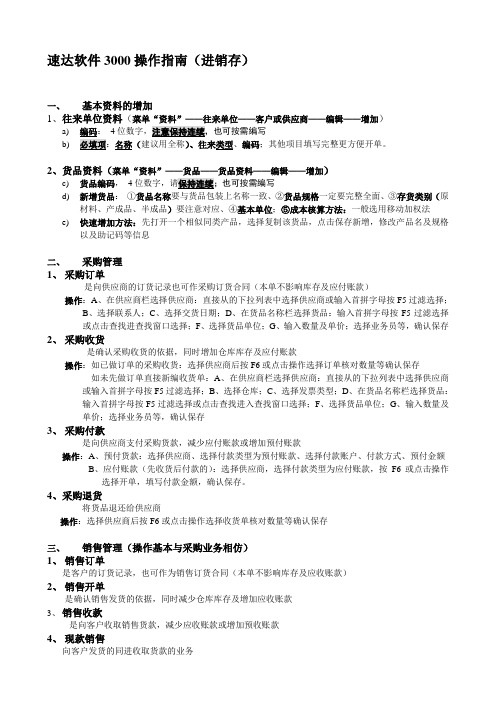
速达软件3000操作指南(进销存)一、基本资料的增加1、往来单位资料()a)编码:4b):名称(建议用全称)、往来类型、编码;其他项目填写完整更方便开单。
2、货品资料()c)货品编码,4d)新增货品:①货品名称要与货品包装上名称一致、②货品规格一定要完整全面、③存货类别(原材料、产成品、半成品)要注意对应、④基本单位;⑤成本核算方法:一般选用移动加权法e)快速增加方法:先打开一个相似同类产品,选择复制该货品,点击保存新增,修改产品名及规格以及助记码等信息二、采购管理1、采购订单是向供应商的订货记录也可作采购订货合同(本单不影响库存及应付账款)操作:A、在供应商栏选择供应商:直接从的下拉列表中选择供应商或输入首拼字母按F5过滤选择;B、选择联系人;C、选择交货日期;D、在货品名称栏选择货品:输入首拼字母按F5过滤选择或点击查找进查找窗口选择;F、选择货品单位;G、输入数量及单价;选择业务员等,确认保存2、采购收货是确认采购收货的依据,同时增加仓库库存及应付账款操作:如已做订单的采购收货:选择供应商后按F6或点击操作选择订单核对数量等确认保存如未先做订单直接新编收货单:A、在供应商栏选择供应商:直接从的下拉列表中选择供应商或输入首拼字母按F5过滤选择;B、选择仓库;C、选择发票类型;D、在货品名称栏选择货品:输入首拼字母按F5过滤选择或点击查找进入查找窗口选择;F、选择货品单位;G、输入数量及单价;选择业务员等,确认保存3、采购付款是向供应商支付采购货款,减少应付账款或增加预付账款操作:A、预付货款:选择供应商、选择付款类型为预付账款、选择付款账户、付款方式、预付金额B、应付账款(先收货后付款的):选择供应商,选择付款类型为应付账款,按F6或点击操作选择开单,填写付款金额,确认保存。
4、采购退货将货品退还给供应商操作:选择供应商后按F6或点击操作选择收货单核对数量等确认保存三、销售管理(操作基本与采购业务相仿)1、销售订单是客户的订货记录,也可作为销售订货合同(本单不影响库存及应收账款)2、销售开单是确认销售发货的依据,同时减少仓库库存及增加应收账款3、销售收款是向客户收取销售货款,减少应收账款或增加预收账款4、现款销售向客户发货的同进收取货款的业务四、仓库1、领料(生产领料、其他领料)选择仓库,填写货品名称、数量、领料人、保存完成;减少原材料库存,2、产成品入库选择仓库,填写货品名称、数量、原材料成本、制造费用、辅助成本等,保存完成;增加产成品库存,五、费用及银行现金1、费用开支(包括无业务发生仅有货币减少:如借款、付电费)选择开支的方式及账户,选择支出类别,填写备注、金额、摘要,保存完成,减少货币;2、其他收入(包括无业务发生仅有货币增加:如还款、买废品收入)选择收入的方式及账户,选择收入类别,填写备注、金额、摘要,保存完成,增加货币3、银行存取款填写金额,选择转出账户、转入账户、填入票号、摘要,保存完成;进行两个账户间货币转移,一个账户货币金额增加,另一个账户货币金额减少。
速达3000财务软件操作说明

速达3000财务软件操作说明速达3000财务软件操作说明软件建账、初始化是一个非常重要的步骤,是正常使用软件的基础:好的建账设置和数据初始化将会充分发挥软件的作用,以后的工作将会事半功倍;相反,可能会导致事倍功半,甚至可能导致无法正常使用。
所以,理解建账、初始化时的一些设置就非常必要了。
下面将针对速达3000系列进销存软件的建账、初始化作作一个详细说明。
(以速达3000xp7.1版本为例)一、建账:1、选择要创建的帐套类型“创建一个标准帐套”:该选项是3000系列软件建账的唯一选择;“创建一个总部帐套”和“创建一个连锁帐套”:这两个选项仅仅是针对“速达DMS”和“速达医药管理DMS”软件的;二、配置帐套与企业相关的信息1、帐套代号:计算机管理账套是按照文件的方式进行管理的,因此每个账套必须有一个文件名,在这里我们称之为账套代号。
该代号为十个字节长度,可由字母、数据或汉字组成;帐套文件就是以帐套代码为名称的数据库文件;例如:帐套代号为“evalue="1" HasSpace="False" Negative="False" NumberType="1" TCSC="0">001”,则帐套文件就是软件安装目录下“data”中的“001.gdb”文件;2、企业名称:在企业名称编辑框中输入公司的全名;企业名称将显示于单据与报表的显著位置;3、所属行业:软件提供了“商品流通企业”、“工业企业”、“外商投资商业企业”、“外商投资工业企业”等十三个行业供选择,这个选项是必须选择的,用户可根据自己公司的实际情况来决定,以后不能修改。
4、纳税性质:按照税法的有关规定,速达软件将纳税人分为“一般纳税人”和“小规模纳税人”,用户可以根据企业的实际情况进行选择。
如果选择了小规模纳税人,则在进销存业务中无法开具增值税发票类型的单据,有关税务问题需要手工通过会计凭证调整;如果选择了一般纳税人,则在进销存业务中的可以开具增值税发票类型单据;5、行业默认属性:提供了三个选项,并根据所选择的行业不同而有所区别,而且默认的选项不可以修改:6、是否结合使用:该选项非常重要,直接影响到软件的业务流程,并且以后无法修改;如果选择“进销存系统与账务系统结合使用”,所有进销存业务在单据保存后即自动产生凭证;如果选择“进销存系统与账务系统分开使用”,进销存业务单据不能自动产生凭证,进销存系统与财务系统完全分开,所有凭证必须手工完成;因为速达3000系列软件每月凭证最大数量有限制(7.1版本之前每月凭证最大数量9999张;7.1版本开始每月凭证数量增加到999999张),所以必须根据公司实际业务情况来决定,如果公司每月单据数量非常大,同时选择了结合使用,每张单据生成一张凭证,那么,当凭证数量达到最大数量的时候,该会计期间将无法再保存新的单据或凭证;同时凭证数量很大,导致凭证审核、登帐速度下降;三、设置会计科目长度根据新会计制度规定的新的会计科目表,速达软件从5.6版本开始,新增帐套时默认科目按照新会计制度来设计,一级会计科目的长度默认设置为4位;系统内提供最多六级的会计科目,除第一级科目长度不能修改之外,其他各级科目长度均可以由用户根据公司的实际情况来定义长度,但科目编码总长度不得超过18位。
速达3000教程
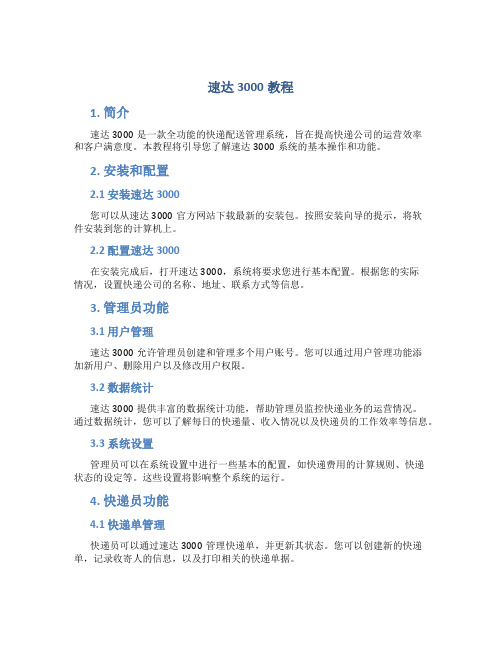
速达3000教程1. 简介速达3000是一款全功能的快递配送管理系统,旨在提高快递公司的运营效率和客户满意度。
本教程将引导您了解速达3000系统的基本操作和功能。
2. 安装和配置2.1 安装速达3000您可以从速达3000官方网站下载最新的安装包。
按照安装向导的提示,将软件安装到您的计算机上。
2.2 配置速达3000在安装完成后,打开速达3000,系统将要求您进行基本配置。
根据您的实际情况,设置快递公司的名称、地址、联系方式等信息。
3. 管理员功能3.1 用户管理速达3000允许管理员创建和管理多个用户账号。
您可以通过用户管理功能添加新用户、删除用户以及修改用户权限。
3.2 数据统计速达3000提供丰富的数据统计功能,帮助管理员监控快递业务的运营情况。
通过数据统计,您可以了解每日的快递量、收入情况以及快递员的工作效率等信息。
3.3 系统设置管理员可以在系统设置中进行一些基本的配置,如快递费用的计算规则、快递状态的设定等。
这些设置将影响整个系统的运行。
4. 快递员功能4.1 快递单管理快递员可以通过速达3000管理快递单,并更新其状态。
您可以创建新的快递单,记录收寄人的信息,以及打印相关的快递单据。
4.2 路线规划速达3000提供路线规划功能,帮助快递员合理安排路线,提高派送效率。
系统根据快递单的目的地,自动计算最优路线并显示在地图上。
4.3 快递查询快递员可以通过速达3000进行快递查询,查找特定快递单的状态和历史记录。
这有助于快递员及时更新客户的快递信息。
5. 客户功能5.1 在线下单速达3000提供在线下单功能,让客户可以方便地填写快递订单并提交。
客户需要提供寄件人和收件人的信息,以及所需的快递服务类别。
5.2 快递跟踪客户可以通过速达3000的快递跟踪功能,随时查询快递的状态。
客户只需输入快递单号,系统将显示快递的当前位置和预计到达时间。
5.3 评价和反馈速达3000鼓励客户对快递服务进行评价和反馈。
新买速达3000如何使用
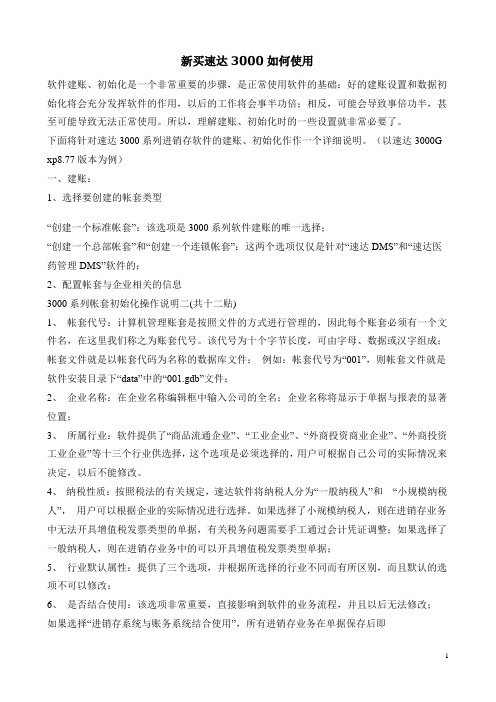
新买速达3000如何使用软件建账、初始化是一个非常重要的步骤,是正常使用软件的基础:好的建账设置和数据初始化将会充分发挥软件的作用,以后的工作将会事半功倍;相反,可能会导致事倍功半,甚至可能导致无法正常使用。
所以,理解建账、初始化时的一些设置就非常必要了。
下面将针对速达3000系列进销存软件的建账、初始化作作一个详细说明。
(以速达3000G xp8.77版本为例)一、建账:1、选择要创建的帐套类型“创建一个标准帐套”:该选项是3000系列软件建账的唯一选择;“创建一个总部帐套”和“创建一个连锁帐套”:这两个选项仅仅是针对“速达DMS”和“速达医药管理DMS”软件的;2、配置帐套与企业相关的信息3000系列帐套初始化操作说明二(共十二贴)1、帐套代号:计算机管理账套是按照文件的方式进行管理的,因此每个账套必须有一个文件名,在这里我们称之为账套代号。
该代号为十个字节长度,可由字母、数据或汉字组成;帐套文件就是以帐套代码为名称的数据库文件;例如:帐套代号为“001”,则帐套文件就是软件安装目录下“data”中的“001.gdb”文件;2、企业名称:在企业名称编辑框中输入公司的全名;企业名称将显示于单据与报表的显著位置;3、所属行业:软件提供了“商品流通企业”、“工业企业”、“外商投资商业企业”、“外商投资工业企业”等十三个行业供选择,这个选项是必须选择的,用户可根据自己公司的实际情况来决定,以后不能修改。
4、纳税性质:按照税法的有关规定,速达软件将纳税人分为“一般纳税人”和“小规模纳税人”,用户可以根据企业的实际情况进行选择。
如果选择了小规模纳税人,则在进销存业务中无法开具增值税发票类型的单据,有关税务问题需要手工通过会计凭证调整;如果选择了一般纳税人,则在进销存业务中的可以开具增值税发票类型单据;5、行业默认属性:提供了三个选项,并根据所选择的行业不同而有所区别,而且默认的选项不可以修改:6、是否结合使用:该选项非常重要,直接影响到软件的业务流程,并且以后无法修改;如果选择“进销存系统与账务系统结合使用”,所有进销存业务在单据保存后即自动产生凭证;如果选择“进销存系统与账务系统分开使用”,进销存业务单据不能自动产生凭证,进销存系统与财务系统完全分开,所有凭证必须手工完成;因为速达3000系列软件每月凭证最大数量有限制(7.1版本之前每月凭证最大数量9999张;7.1版本开始每月凭证数量增加到999999张),所以必须根据公司实际业务情况来决定,如果公司每月单据数量非常大,同时选择了结合使用,每张3000系列帐套初始化操作说明三(共十二贴)单据生成一张凭证,那么,当凭证数量达到最大数量的时候,该会计期间将无法再保存新的单据或凭证;同时凭证数量很大,导致凭证审核、登帐速度下降;3、设置会计科目长度根据新会计制度规定的新的会计科目表,速达软件从5.6版本开始,新增帐套时默认科目按照新会计制度来设计,一级会计科目的长度默认设置为4位;系统内提供最多六级的会计科目,除第一级科目长度不能修改之外,其他各级科目长度均可以由用户根据公司的实际情况来定义长度,但科目编码总长度不得超过18位。
速达3000操作指南进销存业务---精品管理资料
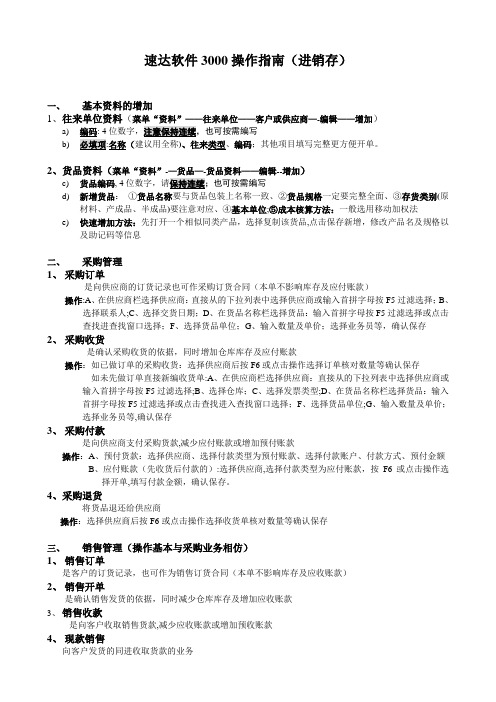
速达软件3000操作指南(进销存)一、基本资料的增加1、往来单位资料(-编辑——增加)a)编码: 4b)建议用全称)、往来类型、编码;其他项目填写完整更方便开单。
2、货品资料(菜单“资料”--增加)c)货品编码, 4d)新增货品:①货品名称要与货品包装上名称一致、②货品规格一定要完整全面、③存货类别(原材料、产成品、半成品)要注意对应、④基本单位;⑤成本核算方法:一般选用移动加权法e)快速增加方法:先打开一个相似同类产品,选择复制该货品,点击保存新增,修改产品名及规格以及助记码等信息二、采购管理1、采购订单是向供应商的订货记录也可作采购订货合同(本单不影响库存及应付账款)操作:A、在供应商栏选择供应商:直接从的下拉列表中选择供应商或输入首拼字母按F5过滤选择;B、选择联系人;C、选择交货日期;D、在货品名称栏选择货品:输入首拼字母按F5过滤选择或点击查找进查找窗口选择;F、选择货品单位;G、输入数量及单价;选择业务员等,确认保存2、采购收货是确认采购收货的依据,同时增加仓库库存及应付账款操作:如已做订单的采购收货:选择供应商后按F6或点击操作选择订单核对数量等确认保存如未先做订单直接新编收货单:A、在供应商栏选择供应商:直接从的下拉列表中选择供应商或输入首拼字母按F5过滤选择;B、选择仓库;C、选择发票类型;D、在货品名称栏选择货品:输入首拼字母按F5过滤选择或点击查找进入查找窗口选择;F、选择货品单位;G、输入数量及单价;选择业务员等,确认保存3、采购付款是向供应商支付采购货款,减少应付账款或增加预付账款操作:A、预付货款:选择供应商、选择付款类型为预付账款、选择付款账户、付款方式、预付金额B、应付账款(先收货后付款的):选择供应商,选择付款类型为应付账款,按F6或点击操作选择开单,填写付款金额,确认保存。
4、采购退货将货品退还给供应商操作:选择供应商后按F6或点击操作选择收货单核对数量等确认保存三、销售管理(操作基本与采购业务相仿)1、销售订单是客户的订货记录,也可作为销售订货合同(本单不影响库存及应收账款)2、销售开单是确认销售发货的依据,同时减少仓库库存及增加应收账款3、销售收款是向客户收取销售货款,减少应收账款或增加预收账款4、现款销售向客户发货的同进收取货款的业务四、仓库1、领料(生产领料、其他领料)选择仓库,填写货品名称、数量、领料人、保存完成;减少原材料库存,2、产成品入库选择仓库,填写货品名称、数量、原材料成本、制造费用、辅助成本等,保存完成;增加产成品库存,五、费用及银行现金1、费用开支(包括无业务发生仅有货币减少:如借款、付电费)选择开支的方式及账户,选择支出类别,填写备注、金额、摘要,保存完成,减少货币;2、其他收入(包括无业务发生仅有货币增加:如还款、买废品收入)选择收入的方式及账户,选择收入类别,填写备注、金额、摘要,保存完成,增加货币3、银行存取款填写金额,选择转出账户、转入账户、填入票号、摘要,保存完成;进行两个账户间货币转移,一个账户货币金额增加,另一个账户货币金额减少.六、操作员授权、账套维护1、操作员新增、停用、授权菜单——文件—-操作员管理管理员权限最大,建议不要用管理员进入系统进行业务操作。
- 1、下载文档前请自行甄别文档内容的完整性,平台不提供额外的编辑、内容补充、找答案等附加服务。
- 2、"仅部分预览"的文档,不可在线预览部分如存在完整性等问题,可反馈申请退款(可完整预览的文档不适用该条件!)。
- 3、如文档侵犯您的权益,请联系客服反馈,我们会尽快为您处理(人工客服工作时间:9:00-18:30)。
速达财务软件应用速达 3000 上机资料详细步骤介绍一、建立帐套双击桌面“速达3000”→ 在“未检测到本软件使用的软件狗,本软件将工作在试用版状态”单击“确定”→ 单击“新增”如→输入帐套代号(任意一个三位数,如:111)→ 输入企业名称,如:北京电大科技有限公司→ 根据公司情况选择纳税性质→ 单击“下一步” ,输入帐套管理员(即会计主管)名称,如:自己,输入管理员编号,101,口令无需设置→单击“下一步” ,修改二级、三级长度均为“2”,其他技术无需设置→单击“下一步” ,选择帐套启用日期“2010-10-01 ”→ 单击“下一步”→ 单击“创建帐套”建立帐套完成,进入另一界面。
资料:企业基本情况1、帐套名称:北京电大科技有限公司2、企业名称:北京电大科技有限公司(简称:朔日公司)3、企业类型:工业4、启用日期: 2011 年 01 月 01 日5、单位地址:北京XX区6、法人代表:肖剑7、本位币:人民币(代码:RMB)8、外币名称:美元(代码:USD)二、基础资料设置1、部门资料设置步骤:单击“进销存初始化(Y)”→单击“部门资料”→ 单击“编辑”→ 单击“增加”依次:输入“综合部”→ 单击“增加”→ 输入最后一个单击“确定”部门名称综合部总经理办公室财务部销售部销售一部销售二部销售三部销售四部供应部制造部产品研发制造车间Alt+A :弹出表格下拉菜单2、员工类别设置步骤:单击“进销存初始化(Y)”→单击“员工类别”→ 单击“编辑”→ 单击“增加”依次:输入“总经理”→ 单击“增加”→ 输入最后一个单击“确定”职员属性总经理会计主管出纳会计部门经理经营人员部门经理3、员工资料设置步骤:单击“进销存初始化(Y)”→单击“员工资料”→ 单击“编辑”→ 单击“增加”依次:输入“姓名” →员工编号自动生成→选择相关部门及员工类别,其他资料据实际情况输入→单击“增加” →输入最后一个单击“确定”职员名称所属部门职员属性肖剑总经理办公室总经理陈明财务部会计主管王晶财务部出纳马方财务部会计赵斌销售一部部门经理宋佳销售二部经营人员孙健销售三部部门经理王华销售四部经营人员白雪供应部部门经理周月产品研发部门经理李彤制造车间部门经理按 Tab 健切换单元格,如果行不够,再输入最后一个单元格信息时按Tab 健会自动生成新的行4、地区分类设置步骤:单击“进销存初始化(Y)”→单击“地区资料”→ 单击“编辑”→ 单击“增加”依次:输入“东北地区”→单击“增加”→ 输入最后一个单击“确定”地区名称:东北地区、华北地区、华东地区、华南地区、西北地区、西南地区5、客户资料设置步骤:单击“进销存初始化( Y)”→单击“客户资料”→单击“编辑”→单击“增加”依次:输入“客户简称” →客户编号自动生成,输入相关信息→单击“增加” →输入最后一个单击“确定”客户代号客户简称客户名称所属地区邮编地址开户行银行账号税号期初应收1 世纪学校北京世纪学校华北地区100077 北京海淀区上地路 1 号工行11111 996002 海达公司天津海达公司华北地区300000 天津市南开区华苑路 1 号工行22222 580003 万邦证券上海万邦证券华东地区200032 上海市徐汇区天平路8 号工行22222公司4 哈飞哈尔滨市飞机东北地区150008 哈尔滨市平房区和平路中行44444制造厂16 号6、供应商资料设置步骤:单击“进销存初始化( Y)”→单击“供应商资料”→单击“编辑”→单击“增加”依次:输入“供应商简称” →供应商编号自动生成,输入相关信息→单击“增加” →输入最后一个单击“确定”编号简称名称所属地区邮编地址开户行银行账号税号期初应收1 万科北京万科公司华北地区100045 北京市朝阳区十里堡8 号中行55555 2786502 联想联想分公司华北地区100036 北京市海淀区开拓路 1 号中行666663 多媒体南京多媒体研究华东地区230187 南京湖北路 19 号工行77777研究所所4 记录纸上海信息记录纸华东地区200033 上海市浦东新区东方路 2 号工行88888厂厂7、外币设置步骤:单击“进销存初始化(Z)”→单击“币种资料”→ 单击“编辑”→ 单击“增加”依次:输入“币种称”和“对人民币”的汇率→ 单击“确定”USD 美元汇率:672508、会计科目设置步骤:单击“账务初始化( Z)→单击“会计科目” →出现科目表,按照下列科目进行修改北京电大有限公司 1 月份初始数据如下:代码科目名称方向币别期初余额代码科目名称方向币别期初余额计量计量1001 库存现金借1141 坏账准备贷1002 银行存款借1502 累计折旧贷100201 工行借2101 短期借款贷100202 中行借美元2121 应付账款贷1131 应收账款借2131 预收账款贷1133 其他应收借2151 应付工资贷款1151 预付账款借2153 应付福利费贷1201 物资采购借2181 其他应付款贷120101 生产用物借2171 应交税金贷资采购120102 其他物资借217101 应交增值税贷采购1211 原材料借121101 生产用原借材料121102 其他原材借料1221 包装物借1232 材料成本借差异1243 库存商品借1251 委托加工借物资1301 待摊费用借130101 报刊费借1501固定资产借1603在建工程借160301人工费借160302材料费借160303 其他借1911 待处理财借产损益191101 待处理流借动资产损益191102 待处理固借定资产损益1801 无形资产借4101 生产成本借410101 直接材料借410102 直接人工借410103 制造费用借410104 折旧费借410105 其他借4105 制造费用借410501 工资借410502 折旧费借合计进项税额贷销项税额贷2191预提费用贷219101 借款利息贷3101 实收资本贷3131 本年利润贷3141 利润分配贷314105 未分配利润贷5101 主营业务收贷入5102 其他业务收贷入5401 主营业务成借本5402 主营业务税借金及附加5405 其他业务支借出5501 销售费用借5502 管理费用借550201工资借550202福利费借550203 办公费借550204 差旅费借550205 招待费借550206 折旧费借550207 其他借5503 财务费用借550301 利息支出借合计9、录入期初余额步骤:单击“账务初始化( Z)→ 单击“账务初始数据”→在期初余额一栏里输入相关数据(年初余额栏自动反映出数据)→输入完金额后,在左上角显示“人民币”栏目里选择“试算平衡表”,如果提示“试算不平衡”,再选择“人民币”选项,逐一检查数据有无错误,单击即可修改,修改后继续试算,直到提示“试算表平衡,可以开账”→ 单击右上角关闭此余额表10、启用帐套步骤:单击“文件(X)”→单击“启用帐套”→ “是否确定现在启用帐套”→ 单击“确定”11、设置会计步骤:单击“文件”→单击“操作员定义及授权( P)”→单击“新增”→输入,操作员“会计”编号: 102 →单击“确定”→单击“ 102 会计”→单击“授权”→单击“账务系统” →单击“全选” →单击“确定” → “授权成功”,单击“确定” →单击“关闭”三、账务处理1、更换操作员步骤:单击“文件( X)→ 单击“更换操作员( G)”,用户名称,选择“会计” ,密码为空,→单击“确定”2、填制凭证步骤:单击左边“账务系统”单击“凭证录入”(以第一笔业务为例)日期可以默认“2010-01-31 ”,也可以根据发生业务的日期来修改→ 在在摘要栏目输入简短的概括业务的主要内容→输入“会计科目”(先借后贷),可以输入科目代码即可,也可以单击右下角“···”处查找相应的科目,双击该科目→按读法输入金额→第二行贷方摘要默认,贷方科目与借方科目输入法一致→贷方金额,单击“天平”图标→单击“保存” →单击“增加”图标→依次类推输入本月全部凭证该公司 1 月份经济业务发生如下:① 2 日,销售一部赵斌买了 200 元的办公用品,以现金支付。
借:销售费用 5501 200贷:库存现金 1001 200② 3 日财务部王晶从工行提取现金10000 元,作为备用金。
借:库存现金 1001 10000贷:银行存款——工行100201 10000③ 5 日,收到泛美集团投资资金10000 美元,汇率 1:借:银行存款——中行100202 67250贷:实收资本 3101 67250④8 日,供应部白雪采购原纸 10 吨,每吨 5000 元,材料直接入库,货款以银行存款支付。
借:原材料——生产用原材料121101 50000贷:银行存款——工行100201 50000⑤12 日,销售二部宋佳收到北京世纪学校转来一张转账支票,金额99600 元,用于偿还所欠货款。
借:银行存款——工行1002 99600贷:应收账款——世纪学校113101 99600⑥14 日,供应部白雪从南京多媒体研究所购入“管理革命”光盘100 张,单价 80 元,货税款暂欠,商品已验收入库。
(适用税率17%)借:库存商品 1243 8000应交税金——应交增值税——进项税额1360贷:应付账款 212103 9360⑦16 日,总经理办公室支付业务招待费1200 元。
借:管理费用——招待费550205 1200贷:银行存款——工行100201 1200⑧18 日,总经理办公室肖剑出差归来,报销差旅费2000 元,交回现金200 元。
借:管理费用——差旅费550204 1800库存现金 1001 200贷:其他应收款1133 2000⑨20 日,生产部领用原纸 5 吨,单价 5000 元,用于生产普通打印纸—— A4。
借:生产成本——直接材料 410101 25000贷:原材料——生产用原材料121101 25000⑩ 结转利润分配借:利润分配——未分配利润3141115 3200贷:本年利润 3131 3200结转本月各项费用(可自动结转,如本凭证不填写,参照第 5 点操作)借:本年利润 3200贷:销售费用200管理费用30003、审核凭证步骤:单击“文件” →单击“改换操作员”用户名称选“张三” ,密码为空→单击“确定” →单击“账务系统” →单击“凭证审核” →单击“确定” →单击“凭证成批审核” →单击“是” →单击“凭证审核窗口”4、凭证登帐步骤 :单击“凭证登帐”→ 单击“登帐”→ 单击“确定” ,记账完毕。
5、结转损益(在本期的期末凡需要把收入和费用结转到“本年利润”均可使用本操作)步骤:单击“结转损益” →单击“确定” → “结转损益成功” →单击“确定”,无需重新审核,无需重新记账6、期末结账(必须先对进销存进行结账)步骤:单击“进销存”→ 单击“月末处理”→ “进销存期末结账”→ 单击“确定”→ 单击账务系统的“期末结账”→当前年度:201XX,当前会计月份:1→ 单击“确定”四、编制报表(一)资产负债表步骤:单击“账务系统”→单击“自定义”→ 单击“资产负债表”→ 单击“打开” (把表最大化):说明:由于本软件是教学版,故设置好的公式有个别有错误,需要做一些修改1、序号18“存货”的公式:(1)单击“年初数”公式,把“物资采购代码:1201,后面的“年初借方”改为“年初余额”,( 2)期末数的公式一样把“期末借方”改为“期末余额”2、行次85“未分配利润”的公式,期初和期末的科目代码“3141015”都改为“ 3141”3、变成数据:单击左下角“一月份报表”→ 单击菜单栏“报表” ,单击“生成报表”年份20XX,在报表类型中,选择“一月”单击“确定”数据就出来了(二)利润表(损益表)步骤:单击“账务处理”→单击“自定义”→ 单击“损益表”单击“打开”:生成数据:编制利润表时必须结账,单击左下角“一月份报表”→ 单击菜单栏“报表” ,单击“生成报表”年份20XX,在报表类型中,选择“一月”单击“确定”数据就出来了五、备份(删除)与恢复数据(一)备份步骤:1、先进入硬盘建立一个文件夹,文件名自定2、单击左上角“文件”→单击“备份”→ 单击“是” ,保存路径选择先前建立的文件夹,并双击打开→ 单击“保存”(二)恢复数据步骤:单击左上角“文件”→ 单击“恢复”→ 单击“是”,选择先前建立的文件的路径,双击打开该文件,双击“(三)删除帐套步骤:首先关闭正在运行的“SD3000”软件→双击桌面上的速达3000→单击需要删除的帐套→ 再单击右下角的“删除” →在“确定要删除当前选择的帐套” →单击“确定” →用户名称:选择主管→单击“确定” ,帐套即删除完毕。
